IOS IPhone 設定收發學校信箱
出自KMU Wiki
在2018年5月5日 (六) 08:23由
Ykk (
對話 |
貢獻)所做的修訂版本
如何使用iPhone 內建的「郵件」App,設定並收發本校電子郵件信箱
- 1.首先在畫面上找到「設定」的App,點擊進入後,在手機畫面最上方
- ,會看到「關於本機」,請點擊,來確認iOS系統版本。
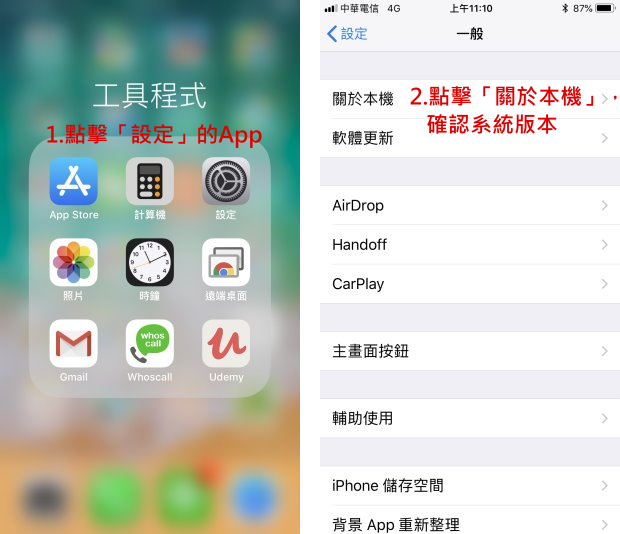
- 2.進入「關於本機」後,將手機畫面往下滑,會看到「版本」,用來確認iOS系統版本。
- 此教學主要針對iOS11,但其他版本亦可適用,僅有少許步驟不同。
- 點選左上角「一般」,返回「設定」的內容,將手機畫面往下滑。
- iOS 11的版本,請點選「帳號與密碼」。
- iOS 10.3.3或之前的版本,請尋找並點選「郵件」或「郵件、聯絡資訊、行事曆」。
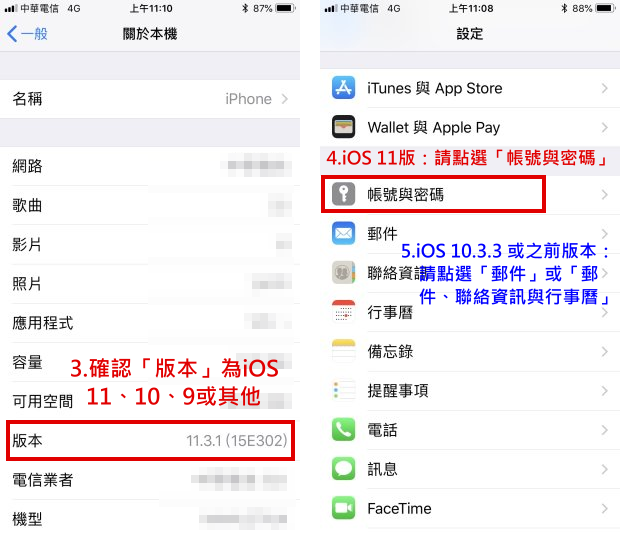
- 3.進入「帳號與密碼」後(以iOS 11為例),將手機畫面往下滑,會看到「加入帳號」,請點擊。
- iOS 10.3.3或之前的版本,請尋找並同樣點擊「加入帳號」。
- 此時會詢問要加入的郵件帳號類型,要使用本校電子郵件信箱(@kmu.edu.tw),請點選「其他」。
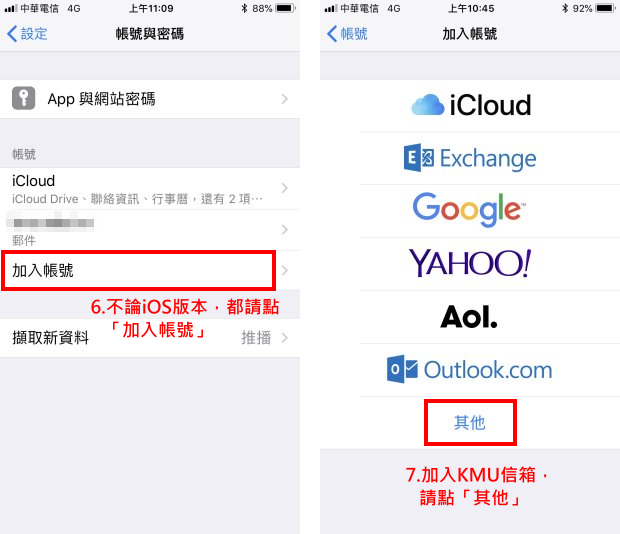
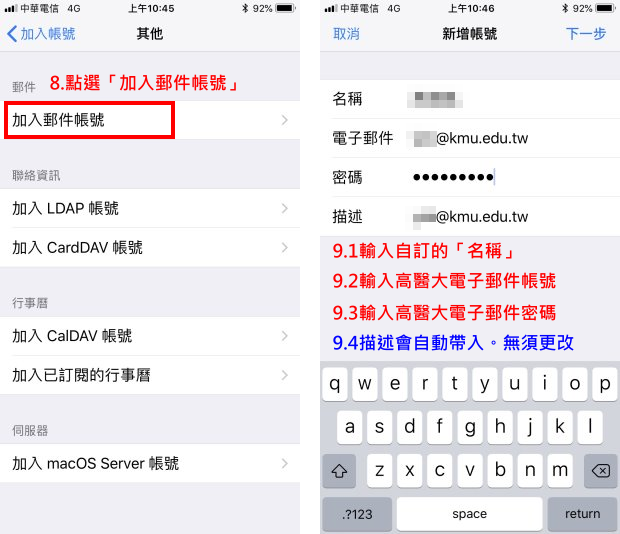
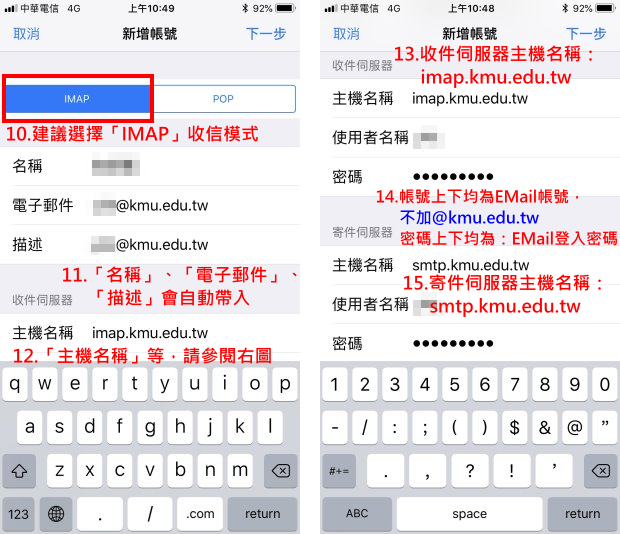
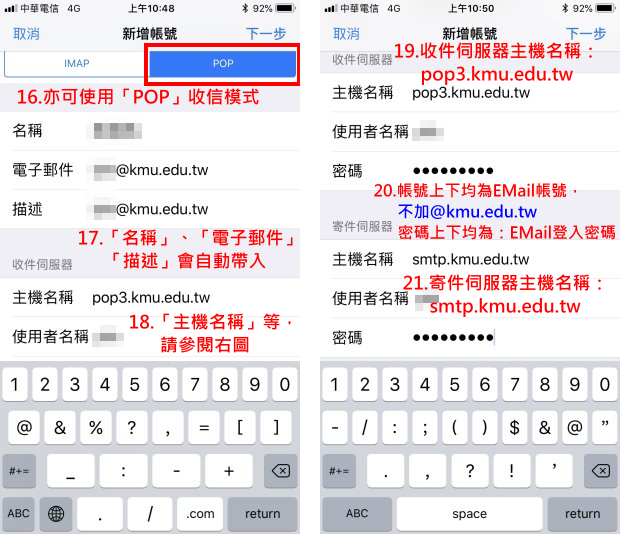
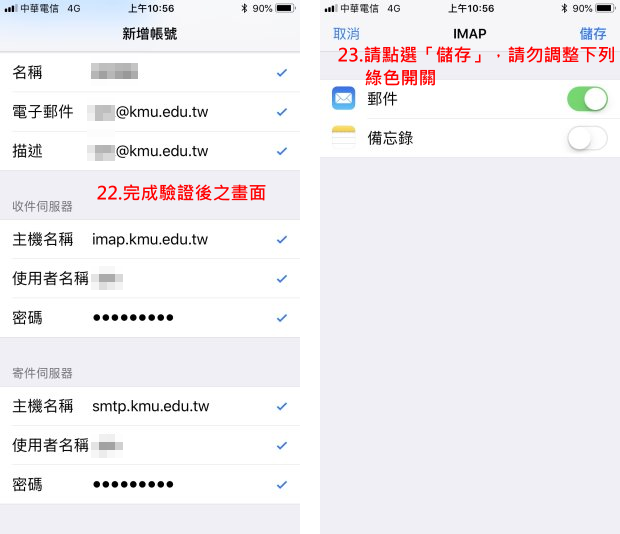
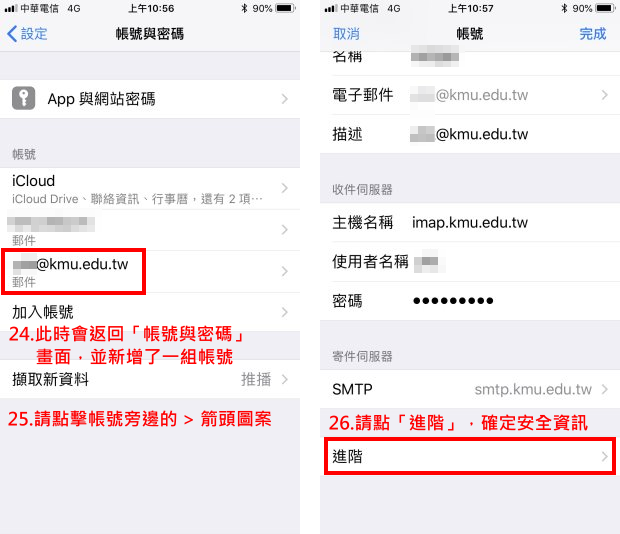
- Image:IPhoneseting 17.png